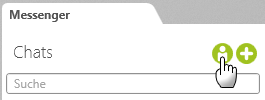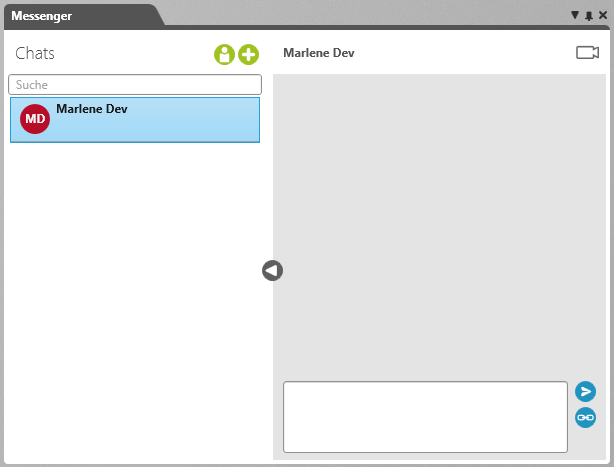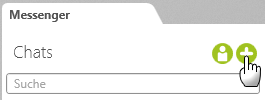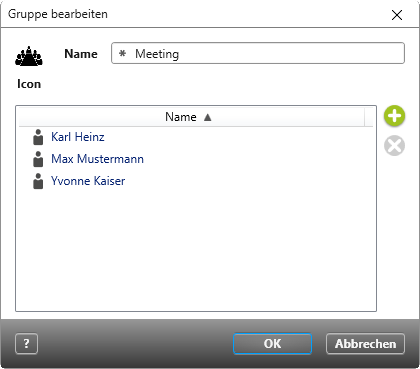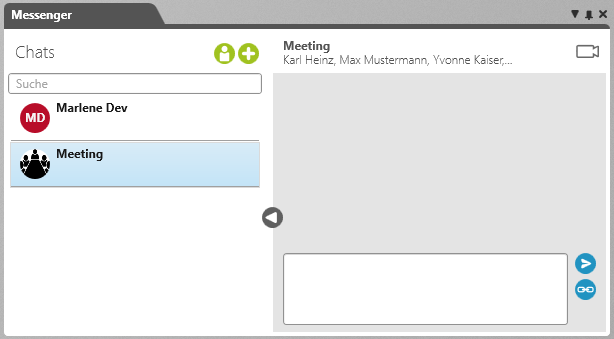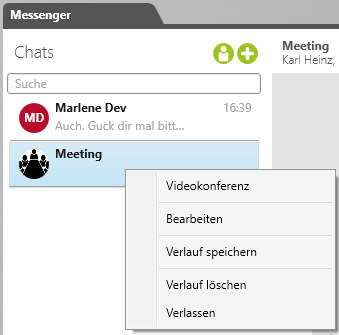Chat erstellen
Sie können Gruppenchats als auch Einzelchats erstellen.
Einzelchat erstellen
Beim Einzelchat werden Nachrichten nur zwischen zwei Personen ausgetauscht.
- Öffnen Sie den Messenger, indem Sie auf die Sprechblase klicken.
- Klicken Sie im Fenster Messenger auf die Schaltfläche Nachricht an Benutzer senden.
- Wählen Sie im Folgedialog einen Benutzer aus und bestätigen Sie mit OK.
Der Chat wird angelegt. Im Icon sehen Sie das Benutzerkürzel der Person, die hinzugefügt wurde.
Gruppenchat erstellen
Nachrichten, die über einen Gruppenchat verschickt werden, können von allen Teilnehmern des Chats gelesen und kommentiert werden.
- Öffnen Sie den Messenger, indem Sie auf die Sprechblase klicken.
- Klicken Sie im Fenster Messenger auf die Plus-Schaltfläche.
- Benennen Sie die Gruppe.
- Klicken Sie auf die Plus-Schaltfläche und wählen mindestens einen Benutzer aus.
- Wenn Sie dem Gruppenchat ein eigenes Icon geben möchten, klicken Sie auf das Bild über Icon und wählen ein Bild aus.
- Klicken Sie OK, um den Gruppenchat anzulegen.
Benutzer, die den Chat anlegen, werden dem Chat automatisch hinzugefügt.
Chat bearbeiten
Sie können Gruppenchats bearbeiten, indem Sie weitere Benutzer hinzufügen oder bestehende wieder entfernen.
- Markieren Sie im Messenger einen Gruppenchat.
- Wählen Sie über das Kontextmenü den Befehl Bearbeiten.
- Entfernen bzw. ordnen Sie weitere Benutzer dem Chat zu und speichern über OK.
Hinweis
Benutzer, die neu hinzugefügt werden, sehen nicht die Nachrichten, die in der Gruppe zuvor geschrieben wurden. Werden Benutzer aus dem Chat entfernt, werden auch die geschriebenen Nachrichten aus dem Chat entfernt.
Chat löschen
Ein Chat wird gelöscht, wenn ihm kein Benutzer mehr zugeordnet ist. Damit ein Chat im Messenger nicht mehr angezeigt wird, muss ein zugeordneter Benutzer den Chat verlassen.
- Markieren Sie im Messenger einen Chat.
- Wählen Sie über das Kontextmenü den Befehl Verlassen.
Der Chat, inklusive der geschriebenen Nachrichten, verschwindet aus der Liste des Benutzers.